- מְחַבֵּר Abigail Brown [email protected].
- Public 2024-01-07 19:03.
- שונה לאחרונה 2025-01-24 12:10.
X3daudio.dll בעיות מקורן בדרך זו או אחרת מתקלה ב-Microsoft DirectX. הקובץ x3daudio.dll הוא אחד מקבצים רבים הכלולים באוסף תוכנות DirectX. מכיוון ש-DirectX מפעיל את רוב המשחקים מבוססי Windows ותוכניות הגרפיקה המתקדמות, שגיאות DLL של x3daudio מופיעות בדרך כלל רק כאשר אתה משתמש בתוכנות אלו.
כל אחת ממערכות ההפעלה של Microsoft מאז Windows 98, כולל Windows 11, Windows 10 וכו', עשויה להיות מושפעת מ-x3daudio.dll ובעיות DirectX אחרות.
X3daudio.dll שגיאות
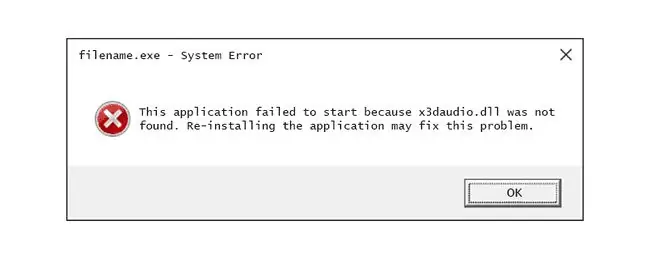
ישנן מספר דרכים שבהן שגיאות x3daudio.dll יכולות להופיע במחשב שלך. כמה מהודעות השגיאה הספציפיות הנפוצות יותר x3daudio.dll מפורטות להלן:
- הקובץ x3daudio.dll חסר
- X3daudio. DLL לא נמצא
- קובץ x3daudio.dll לא נמצא
- X3daudio.dll לא נמצא. התקנה מחדש עשויה לעזור לתקן את זה.
הודעת השגיאה x3daudio.dll יכולה לחול על כל תוכנית שתלויה ב-Microsoft DirectX, לרוב משחקי וידאו.
איך לתקן שגיאות X3daudio.dll
אין להוריד את הקובץ x3daudio.dll בנפרד מכל "אתר הורדה של DLL." הורדת קובצי DLL מאתרים אלה היא רעיון רע. אם כבר עשית זאת, הסר אותו מיד והמשיך עם השלבים הבאים.
- הפעל מחדש את המחשב אם עדיין לא עשית זאת. השגיאה x3daudio.dll עשויה להיות תקרית והפעלה מחדש פשוטה יכולה לנקות אותה לחלוטין.
-
התקן את הגרסה העדכנית ביותר של Microsoft DirectX. רוב הסיכויים ששדרוג לגרסה העדכנית ביותר של DirectX יתקן את השגיאה x3daudio.dll-not-found.
Microsoft משחררת לעתים קרובות עדכונים ל-DirectX מבלי לעדכן את מספר הגרסה או האות, התקן את המהדורה האחרונה גם אם הגרסה שלך זהה מבחינה טכנית.
Windows 11, 10, 8 וכו', כולם נתמכים על ידי אותה חבילת התקנה של DirectX. זה יתקין כל קובץ DirectX הדרוש ונתמך בגרסה זו של Windows.
-
בהנחה שגרסת DirectX העדכנית ביותר מ-Microsoft לא תתקן את השגיאה x3daudio.dll שאתה מקבל, חפש תוכנית התקנה של DirectX בתקליטור או ב-DVD של המשחק או היישום שלך.
בדרך כלל, אם משחק או תוכנה אחרת משתמשת ב-DirectX, מפתחי התוכנה יכללו עותק של DirectX בתקליטור ההתקנה. לפעמים, אם כי לא לעתים קרובות, גרסת DirectX הכלולה בדיסק מתאימה יותר לתוכנית מאשר הגרסה העדכנית ביותר הזמינה באינטרנט.
- התקן מחדש את המשחק או התוכנה. יכול להיות שמשהו קרה לקבצי התוכנית שעובדים עם x3daudio.dll והתקנה מחדש יכולה לעשות את העבודה.
-
שחזר את קובץ x3daudio.dll מחבילת התוכנה העדכנית ביותר של DirectX. אם שלבי פתרון הבעיות שלמעלה לא עבדו כדי לפתור את שגיאת x3daudio.dll שלך, נסה לחלץ את x3daudio.dll בנפרד מהחבילה הניתנת להורדה של DirectX.
- עדכן את מנהלי ההתקן של כרטיס המסך שלך. למרות שזה לא הפתרון הנפוץ ביותר, במצבים מסוימים, עדכון מנהלי ההתקן של כרטיס המסך במחשב שלך יכול לתקן את אתגר ה-DirectX הזה.
צריך עזרה נוספת?
אם אינך מעוניין לתקן בעיה זו בעצמך, ראה כיצד אוכל לתקן את המחשב שלי? לרשימה מלאה של אפשרויות התמיכה שלך, בנוסף לעזרה בכל דבר לאורך הדרך כמו זיהוי עלויות תיקון, הורדת קבצים, בחירת שירות תיקונים ועוד הרבה יותר.






